Arvukate riistvarakomponentide hulgast on kõvakettad (või SSD-d) üks tähtsamaid. Lõppude lõpuks on neil kõik meie konfidentsiaalsed failid, väärtuslikud isikuandmed ja muidugi ka operatsioonisüsteem.
Kuid nagu kõik elektroonilised, on kõvakettal piiratud kasutusiga ning nende jõudlus hakkab aja jooksul alandama ja lõpuks lõpetavad nad töötamise. Ja kui nad seda teevad, võib andmete kadumine (ja seda sageli ka) järgida. Seega on äärmiselt oluline, et te regulaarselt jälgiksite oma arvuti kõvaketta tervist, nii et kõvakettal on probleeme tekitades vajalikud sammud (näiteks andmete varundamine). Aga kuidas seda teha?
Ei ole probleem, sest just see on see artikkel. Lugege edasi ja uurige, kuidas Windowsis kõvaketta tervist kontrollida .
Erinevad viisid kõvaketta tervise kontrollimiseks
1. Windowsi sisseehitatud CHKDSK tööriista kasutamine
Tõenäoliselt on kõige lihtsam ja mugavam arvuti kõvaketta tervise hindamise viis CHKDSK kaudu. Kontrollige ketast, CHKDSK on Windowsi sisseehitatud süsteemitööriist, mis suudab skaneerida kõvaketast (vaheseinad) loogiliste vigade, failisüsteemi probleemide ja halbade sektorite jaoks. Mitte ainult seda, see võib ka määrata failisüsteemi vigu ja püüda taastada halbu sektoreid. CHKDSK-d saab käivitada nii käsurealt kui ka Windows Exploreri kaudu. Siin on, kuidas:
Käsuviip
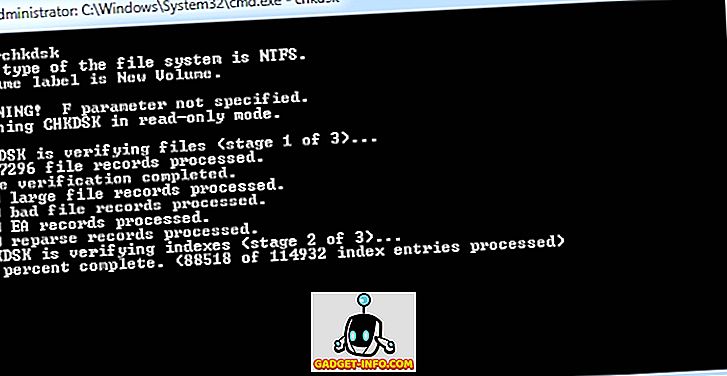
Käivitage administraatori õigustega käsuviip ja tippige “ X: chkdsk ” (ilma jutumärkideta). Siin tähistab X skannitava kõvaketta partitsiooni draivitähte. Chkdsk skaneerib nüüd kettasektsiooni ja kuvab skaneerimisaruande, kui see on tehtud.
Windows Exploreri kaudu
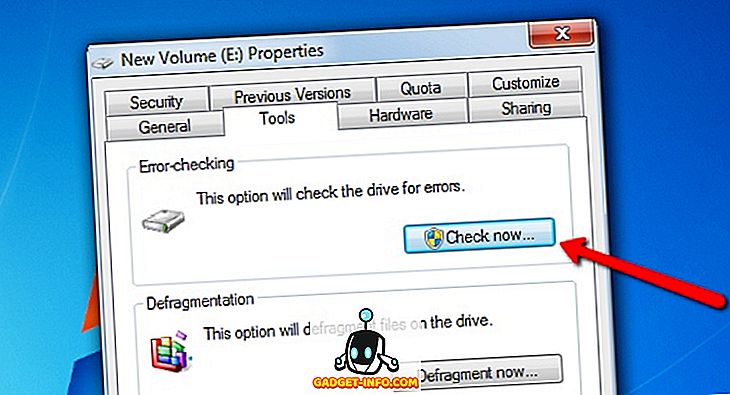
Paremklõpsake skaneeritaval kettasektsioonil ja klõpsake suvandil Atribuudid . Klõpsake vahekaardi Tööriistad all nuppu Kontrolli nüüd ja CHKDSK teeb ülejäänud.
Lühidalt öeldes, kui tahad lihtsalt käivitada põhidiagnostika, et näha, kas kõvaketas töötab hästi, on CHKDSK rohkem kui piisav.
2. Täiustatud kolmanda osapoole kõvaketta utiliitide kasutamine
Just arutatud Windowsi natiivne CHKDSK tööriist teeb kõvaketta tervise kontrollimise peeneks, kuid see on liiga lihtne. Kõvaketta tervise parameetrite üksikasjaliku analüüsi saamiseks on parem kasutada kolmanda osapoole kommunaalteenuseid. Neid on palju ja kaks neist on lühidalt allpool kirjeldatud.
HDDScan
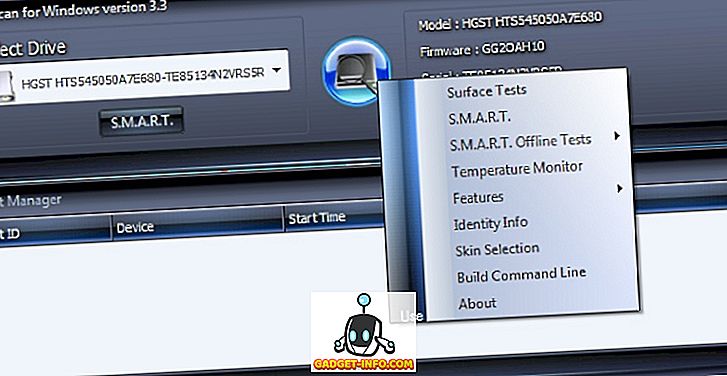
Üks võimsamaid ketaste jälgimise rakendusi, HDDScan tuvastab automaatselt arvuti ühendatud kõvaketta (d) ja näitab teavet, nagu mudeli nimi, püsivara number ja seerianumber. Seda saab kasutada ka kõvaketta (de) testimiseks kõike alates halbadest plokkidest kuni rikutud sektoriteni.
Aga see pole veel kõik. HDDScan'i esmane funktsionaalsus hõlmab SMART-testide käivitamist kõvakettal ja analüüsitud andmete tagastamist. Sisuliselt on SMART (Self-Monitoring, Analysis and Reporting Technology) kõikidele kõvakettadele ja tahkis-draividele kuuluv seiresüsteem, mis annab teavet ketaste üldise usaldusväärsuse kohta. See arvutatakse teatud parameetrite alusel (nt toores lugemisvea määr, otsimisaja jõudlus, spin-uuesti proovide arv ). Plaadi SMART-statistika vaatamiseks peate klikkima nimesõna nupul. HDDScani SMART-aruanne kirjeldab kõigi atribuutide arvutatud väärtust ja nende künnist. Aruande saab ka trükkida.
Peale selle toetab HDDScan mitmeid muid teste. Neid teste saab järjekorda panna, et käivitada üksteise järel Test Manager aken. Mõned neist on järgmised:
- Pindkatsed: saab kasutada andmete lugemiseks / kirjutamiseks kõvaketta (või kogu selle) teatud piirkondadesse, et näha, kas ketas töötab hästi.
- SMART Offline Testid: See hõlmab kahte tüüpi teste, nimelt lühikesi (kestab 1-2 minutit) ja laiendatud (kestab 0, 5-2 tundi). Seega skaneerivad need testid kõvaketta pinda või osa sellest, et näha, kas mõnel sektoril on lugemis- ja kirjutusvead. Samuti on olemas kolmas ülekandekatse, kuid seda ei saa meie testimise ajal käivitada.
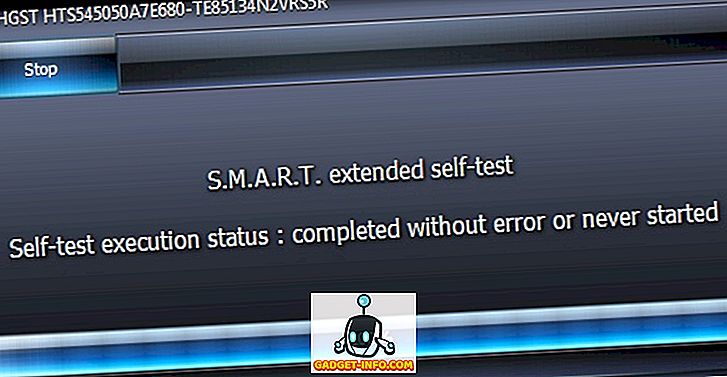
- Temperatuuri monitor: kasutatakse ketta temperatuuri jälgimiseks reaalajas.
Saate vaadata üksikasjalikku teavet testi kohta igal ajal, topeltklõpsates selle kirje kohta testihalduri aknas (vt ülalolevat pilti). Kokkuvõttes, kui otsite terviklikku kõvaketta jälgimise utiliiti, mis ei maksa peenraha, minge HDDScanile.
Platvormi kättesaadavus: Windows 10, 8, 7, Vista ja XP.
Hind: tasuta.
Lae alla
CrystalDiskInfo
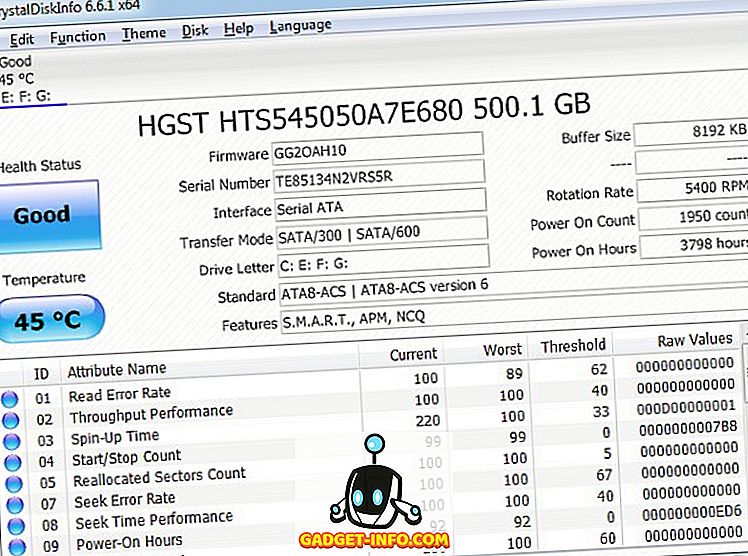
Eelnevalt käsitletud HDDScan on kahtlemata tõesti suur ketaste jälgimise kasulikkus, kuid selle arvukad testid ja asjad võivad olla käepide saamiseks veidi ülekaalukad. See on koht, kus CrystalDiskInfo aitab. Kerge, kuid jõuline kaasaskantav rakendus sisaldab üldiselt kõiki HDDScan funktsioone ning kuvab SMART-parameetreid ning üksikasjalikku kõvaketta olekuteavet, mida uuendatakse reaalajas. Seda saab isegi konfigureerida, et käivitada automaatsed e-posti ja helisignaalid, kui kõvaketta käitumine hakkab näitama tõrkeid.
Kuid CrystalDiskInfo'l ei ole paljusid teste, mida saab üksteise järel planeerida. Sisuliselt on see hästi ümardatud rakendus, mis näitab lihtsalt kõvaketta üksikasjalikke tööstatistikat (SMART-parameetreid, ketta temperatuuri, üldist olekut) reaalajas ja on seega palju lihtsam. Niisiis, kui otsite ketta jälgimise utiliiti, mis näitab üksikasjalikku teavet, kuid on siiski piisavalt lihtne, et seda aru saada, minge CrystalDiskInfo.
Platvormi kättesaadavus: Windows 10, 8, 7, Vista ja XP.
Hind: tasuta.
Lae alla
3. Kasutage ketta tootja spetsiifilisi diagnostilisi utiliite
Peaaegu kõigil populaarsetel kettatootjatel on diagnostikavahendeid, mida saab sarnaselt kasutada kõvaketta tervise kontrollimiseks. Seega, kui soovite kasutada arvuti kõvaketta tootja poolt välja töötatud utiliiti, saate seda alati teha. Siin on loetletud mõned neist diagnostilistest utiliitidest, mis pärinevad suuremate ketaste müüjatelt:
SeaTools (kasutajalt Seagate)
Sisuliselt omab sama funktsiooni kui HDDScan, SeaToolsi saab kasutada mitme lühikese ja laiendatud kõvaketta testimiseks, et avastada lugemis- ja kirjutusvigu, halbu sektoreid jne. Samuti võib see lugeda teavet SMART-parameetrite põhjal.
Data Lifeguardi diagnostika (Western Digital)
Üldiselt on samasugune funktsioon nagu teistel suurematel kettakontrollivahenditel. Data Lifeguard Diagnostic võib käivitada lühikesi ja pikki lugemis- / kirjutamiskatseid ning analüüsida SMART-andmeid.
Sõitke sobivuse test (Hitachi poolt)
Drive Fitness Testit saab kasutada kõvaketaste testimiseks lugemis- ja kirjutusvigade jaoks, ilma et olemasolevaid andmeid kirjutades üle kirjutataks. See hõlmab ka kõvakettalt andmete pühkimiseks mõeldud utiliite.
Aeg alustada kõvaketta tervise kontrollimist
On äärmiselt oluline, et kõvakettad (või SSD-d) analüüsitakse tavapäraselt probleemide tunnuste suhtes, et väärtuslikke andmeid saaks õigeaegselt varundada. Ja nagu eespool on näha, ei ole see nii raske. Kui soovid lihtsalt põhilisi ketta jälgimist ja vea kontrollimist, siis mine Windowsisse, mis on ehitatud CHKDSK tööriista. Ja kui soovid palju üksikasjalikumat analüüsi, siis minge ketta utiliitidele nagu HDDScan ja CrystalDiskInfo. Proovige neid ja vaadake, kuidas nad teie jaoks välja töötavad. Olles teadlik kõikidest sarnastest ketaste kontrollimise kommunaalteenustest, mis oleksid ülalmainitud? Märkige allpool olevates kommentaarides.









